Fix Strojna naprava ni trajno povezana (koda 45)
Ali se prikaže sporočilo o napaki » Trenutno ta strojna oprema ni povezana z računalnikom. (Koda 45) ? Ne bodite vznemirjeni, ta objava je namenjena samo vam.
Na osebni računalnik je lahko priključenih več perifernih naprav, kot so USB, miška, tipkovnica in druge naprave, priključene na USB. Koda napake 45 se najpogosteje prikaže na računalniku Windows 10, ko operacijski sistem ne more komunicirati s povezano napravo. Napaka pomeni, da Windows ni povezan s povezano napravo, zato se prikaže sporočilo o napaki.
To napako lahko povzročijo tudi poškodovani registrski ključi Windows, zastareli gonilniki naprav ali okvarjena strojna oprema. Medtem smo prišli do ustreznih rešitev za problem s kodo napake 45.
Windows 10 ne bo prepoznal strojne opreme? Preizkusite te rešitve
- Popravite računalniški register
- Poskusite izvesti skeniranje DISM
- Posodobite gonilnike
- Zaženite Windows Update
- Odstranite in znova namestite gonilnik
- Zaženite orodje za odpravljanje težav s strojno opremo in napravami
- Zamenjajte USB napravo
Rešitev 1 - Popravi PC register
Najenostavnejši način za popravilo registra operacijskega sistema Windows je uporaba namenskega orodja, kot je CCleaner. Lahko pa uporabite tudi Microsoftov sistem za preverjanje sistemskih datotek, da preverite, ali je sistemska datoteka poškodovana. Pomožni program preveri celovitost vseh sistemskih datotek in popravi datoteke s težavami, kadar je to mogoče. Skeniranje SFC na vseh različicah operacijskega sistema Windows je na voljo na naslednji način:
- Pojdite na Start > vnesite cmd > z desno tipko miške kliknite Ukazni poziv > izberite Zaženi kot skrbnik .

- Zdaj vnesite ukaz sfc / scannow.
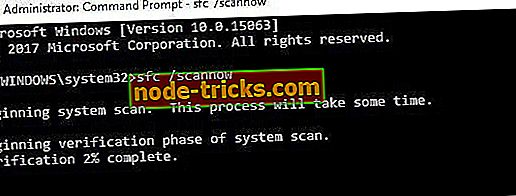
- Počakajte, da se postopek optičnega branja konča, nato pa znova zaženite računalnik. Vse poškodovane datoteke bodo zamenjane ob ponovnem zagonu.
2. rešitev - poskusite izvesti skeniranje DISM
Če prejšnja metoda za vas ni odpravila težave, morda poskusite zagnati skeniranje DISM. To je precej enostavno in to lahko storite tako:
- Zaženite ukazni poziv kot skrbnik.
- Ko se odpre ukazni poziv, vnesite DISM / Online / Cleanup-Image / RestoreHealth in pritisnite Enter, da ga zaženete.
- Optično branje DISM se bo začelo. To skeniranje lahko traja približno 20 minut ali več, zato ga ne motite ali prekinite.
Ko je skeniranje končano, je treba vašo namestitev popraviti in težava bo izginila.
3. rešitev - Posodobite gonilnike
Zastareli ali stari gonilniki naprav lahko povzročijo kodo napake 45. Sledite spodnjim korakom, da posodobite gonilnik:
- Pojdite na Start > Type Device Manager in pritisnite tipko Enter .
- Kliknite kategorijo prizadete naprave (kot so USB, miške, tipkovnice itd.), Da jo razširite.
- Z desno tipko miške kliknite prizadeti gonilnik in kliknite Posodobitev programske opreme gonilnika .
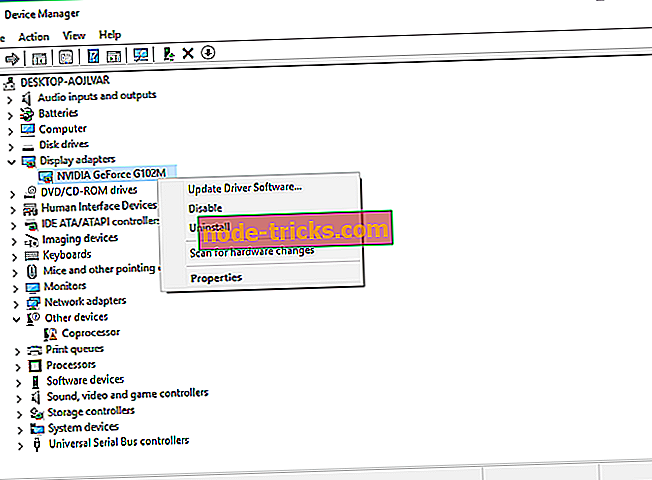
- Sledite navodilom, da posodobite gonilnik naprave.
Če želite samodejno posodobiti vse svoje gonilnike, lahko vedno uporabite rešitve drugih proizvajalcev, kot je TweakBit Driver Updater . Z uporabo tega orodja boste samodejno posodobili vse svoje gonilnike s samo nekaj kliki.
- Zdaj dobite Tweakbit Driver Updater
Omejitev odgovornosti: nekatere funkcije tega orodja morda niso brezplačne
Preberite tudi : Vaš predvajalnik ne bo deloval? Tukaj so štiri stvari, ki jih lahko storite, da jih popravite
4. rešitev - Zaženite Windows Update
Poleg tega lahko popravite težavo z napako kode 45 s posodobitvijo operacijskega sistema Windows 10 na najnovejšo različico. Microsoft nenehno objavlja posodobitve sistema Windows, da bi izboljšal stabilnost sistema in odpravil različne težave in napake, povezane z napako pri zagonu. Če želite posodobiti operacijski sistem Windows 10, sledite tem korakom:
- Pojdite v Start> vnesite posodobitev v iskalno polje in nato za nadaljevanje kliknite Windows Update .
- V oknu Windows Update poiščite posodobitve in namestite razpoložljive posodobitve.
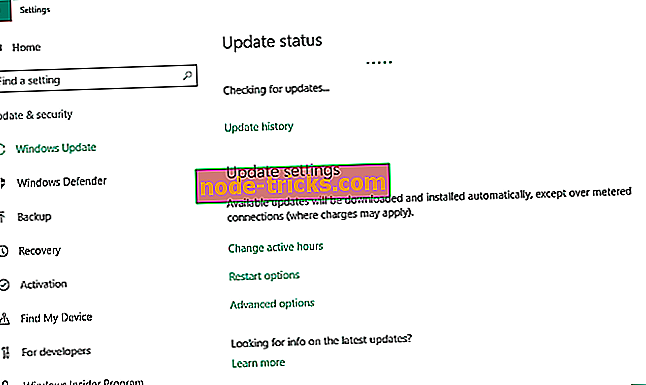
- Ko je posodobitev končana, znova zaženite računalnik s sistemom Windows.
5. rešitev - Odstranite in ponovno namestite gonilnik
Uporabniki operacijskega sistema Windows so sporočili, da so lahko težavo z napako koda 45 rešili s tem, ko so jo odpravili. To naredite tako:
- Z desno tipko miške kliknite Start> Izberi nadzorno ploščo .
- Dvokliknite Sistem> Kliknite na zavihek Strojna oprema in nato izberite Upravitelj naprav .
- Kliknite kategorijo prizadete naprave (kot so USB, miške, tipkovnice itd.), Da jo razširite.
- Z desno tipko miške kliknite prizadeti gonilnik> Kliknite Odstrani in sledite pozivom.
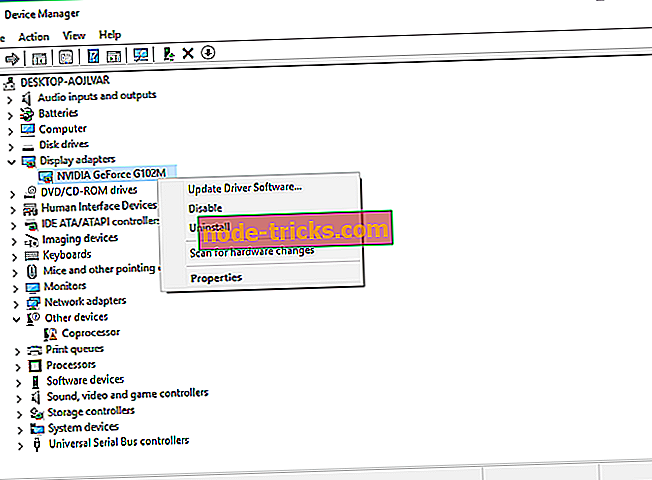
- Znova zaženite računalnik. Windows samodejno zazna spremembo v strojni opremi.
- Prenesite in namestite gonilnik strojne opreme z uradnega spletnega mesta proizvajalca ali Microsoftovega centra za prenos gonilnikov.
Preberite tudi: Potreben je digitalno podpisan gonilnik: 3 načinov, kako ga popraviti
6. rešitev - Zaženite orodje za odpravljanje težav s strojno opremo in napravami
Eden od najpreprostejših načinov za odpravljanje težav s povezljivostjo naprave s strojno opremo je zagon orodja za odpravljanje težav s strojno opremo in napravami. Ta funkcija preverja pojavljanje težav in omogoča pravilno namestitev novih naprav strojne opreme. Navodila za odpravljanje težav lahko zaženete tako:
- Pojdite na Start > Izberite nadzorno ploščo .
- Zdaj v desnem zgornjem kotu pojdite na možnost Pogled po možnostih, kliknite puščice na spustnem meniju in izberite Velike ikone .
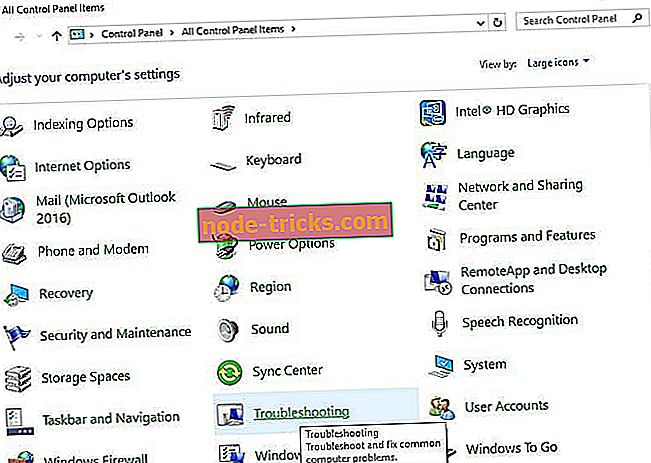
- Kliknite Odpravljanje težav> Kliknite možnost Prikaži vse na levem podoknu.
- Zato kliknite Hardware and Devices (Strojna oprema in naprave) . Sledite navodilom za zagon orodja za odpravljanje težav.
7. rešitev - zamenjajte USB napravo
Če se po poskusu vseh zgoraj navedenih popravkov še vedno pojavlja težava z napako kode 45, je verjetno, da je naprava pokvarjena. Nekatere naprave strojne opreme niso pristne, zato ne trajajo dlje. Popravite napačno napravo, če imate dobro tehnično znanje ali se posvetujete z računalniškim inženirjem, ki vam bo pomagal popraviti.
Vendar priporočamo, da kupite novo napravo in jo običajno namestite na računalnik z operacijskim sistemom Windows. S tem boste preprečili »trenutno ta strojna oprema ni povezana z računalnikom. (koda 45) napaka “na vašem računalniku.
Radi bi slišali od vas, če bi te rešitve pomagale. Sporočite nam svoje izkušnje in pustite komentar v spodnjem razdelku.


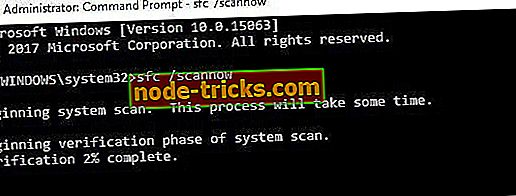
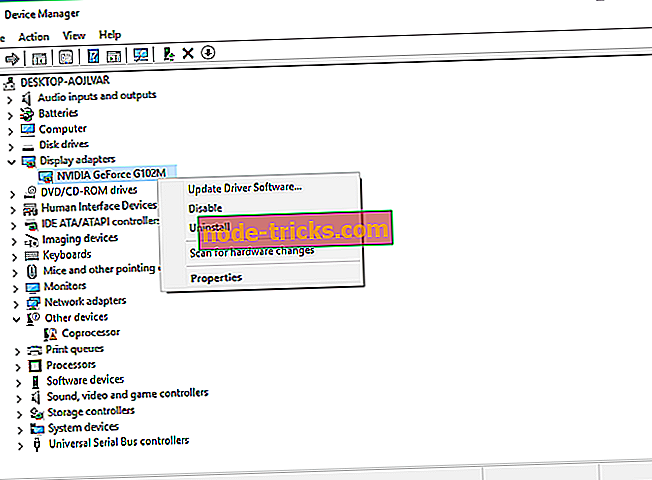
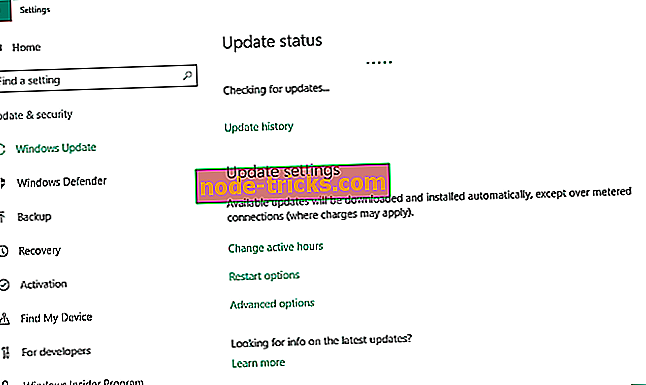
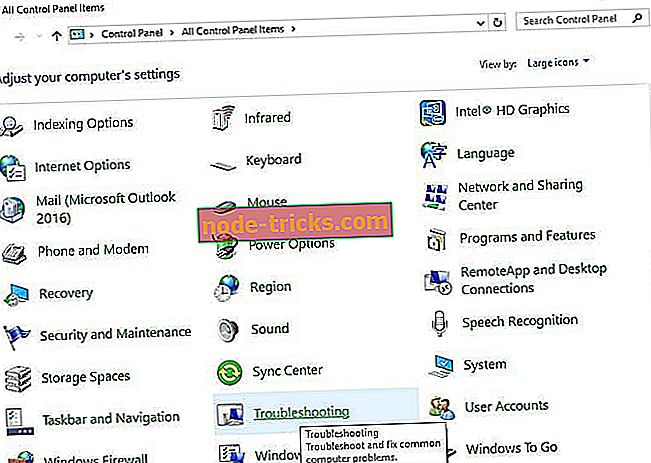

![Download AVG Antivirus brezplačno za Windows 10, Windows 8.1, 8 [Zadnja različica]](https://node-tricks.com/img/antivirus/373/download-avg-antivirus-free.png)





